Jak wstawić animowany GIF do dokumentu programu Word?
Microsoft Word Microsoft 365 Microsoft Bohater / / July 08, 2021

Ostatnia aktualizacja

Oczywiście możesz wstawić animowany GIF do dokumentu Word. Możesz to zrobić zarówno w systemie Windows 10, jak i macOS. Oto kroki, które należy wykonać.
Microsoft Word oferuje wiele interesujących sztuczek, które mogą ulepszyć pisanie, zwłaszcza gdy korzystasz z systemu Windows 10. Jednym z nich jest możliwość wstawienia animowanego GIF-a do dokumentu. Ta możliwość jest dostępna w systemach Windows i Mac.
Wstaw animowany GIF
Dołączenie animacji GIF do dokumentu programu Word, zwłaszcza w dokumentach przeznaczonych do przeglądania na komputerze lub w Internecie, to świetny sposób na przekazanie punktu w zabawny, nowy sposób. Proces jest podobny do wstawianie obrazu do dokumentu Word; wymaga wykonania zaledwie kilku kroków.
- Otworzyć Dokument Microsoft Word chcesz dodać animowany GIF.
- Przenieś swój kursor do lokalizacji w dokumencie, w której chcesz umieścić GIF.
- Wybierać Kino w grupie Ilustracje na karcie wstawiania.
- Wybierz To urządzenie z menu rozwijanego.
- Kliknij na GIF chcesz wstawić.
- Wybierz Wstawić aby dodać GIF do dokumentu.
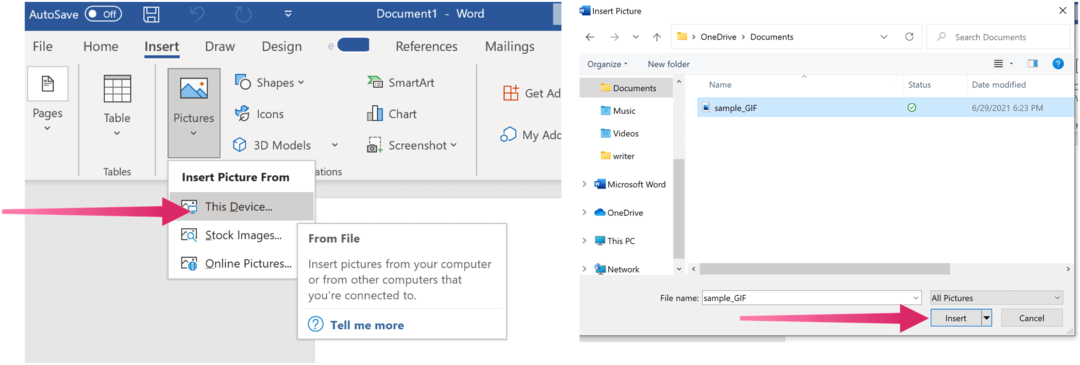
Otóż to! Twój GIF jest teraz częścią twojego dokumentu Microsoft Word. W lewym dolnym rogu GIF-a znajduje się przycisk odtwarzania/pauzy.
Dodawanie tekstu alternatywnego
Ze względu na ułatwienia dostępu powinieneś również dodać alt. tekst. Aby to zrobić, kliknij prawym przyciskiem myszy GIF, a następnie wybierz Edytuj tekst alternatywny. W polu po prawej stronie napisz tekst opisujący obraz. Możesz także dodać podpis do GIF-a, klikając go prawym przyciskiem myszy i wybierając Wstaw podpis.
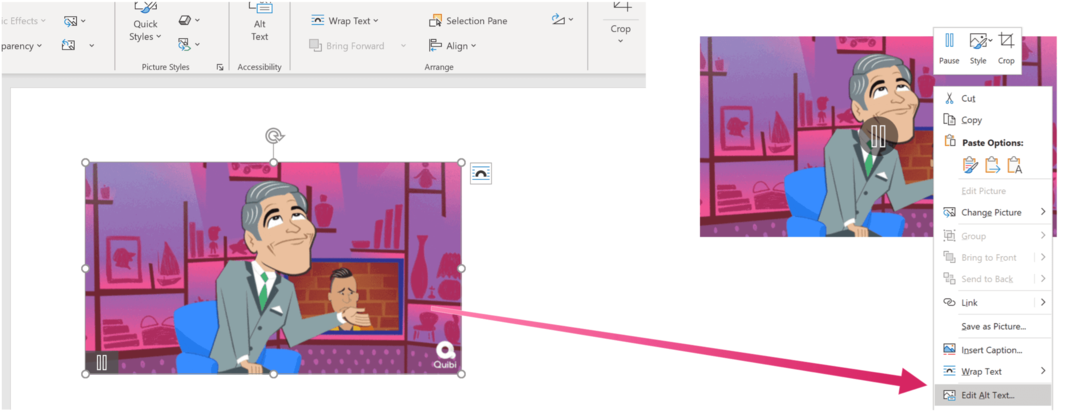
A co z komputerem Mac?
Dodanie animowanego GIF-a do dokumentu Worda na Macu działa podobnie. Rozpocząć:
- Otworzyć Dokument Microsoft Word chcesz dodać animowany GIF.
- Przenieś swój kursor do lokalizacji w dokumencie, w której chcesz umieścić GIF.
- Wybierać Kino w grupie Ilustracje na karcie wstawiania.
- Wybierz Zdjęcie z plików z menu rozwijanego.
- Kliknij na GIF chcesz wstawić.
- Wybierz Wstawić aby dodać GIF do dokumentu.
To naprawdę takie proste!
Z Microsoft Word możesz zrobić wiele. Nasze najnowsze artykuły dotyczyły tego, jak praca z podziałami stron i sekcji, tworzyć i używać zakładek, i wiele więcej.
Microsoft Word można znaleźć w pakiecie Microsoft 365. Do użytku domowego Pakiet Microsoft 365 (dawniej O365) jest obecnie dostępny w trzech wariantach, w tym w planie rodzinnym, osobistym oraz domowym i studenckim. Jeśli chodzi o cenę, pierwszy to 100 USD rocznie (lub 10 USD miesięcznie) i obejmuje Word, Excel, PowerPoint, OneNote i Outlook dla komputerów Mac. Członkostwo obejmuje do sześciu użytkowników. Wersja osobista jest przeznaczona dla jednej osoby i kosztuje 70 USD rocznie lub 6,99 USD miesięcznie. Wreszcie plan studencki to jednorazowy zakup w wysokości 150 USD i obejmuje programy Word, Excel i PowerPoint.
Użytkownicy biznesowi mogą wybierać spośród planów Basic, Standard i Premium, zaczynając od 5 USD za użytkownika miesięcznie.
Jak wyczyścić pamięć podręczną Google Chrome, pliki cookie i historię przeglądania?
Chrome doskonale radzi sobie z przechowywaniem historii przeglądania, pamięci podręcznej i plików cookie, aby zoptymalizować wydajność przeglądarki online. Jej jak...
Dopasowywanie cen w sklepie: jak uzyskać ceny online podczas zakupów w sklepie?
Kupowanie w sklepie nie oznacza, że musisz płacić wyższe ceny. Dzięki gwarancjom dopasowywania cen możesz uzyskać rabaty online podczas zakupów w...
Jak podarować subskrypcję Disney Plus za pomocą cyfrowej karty podarunkowej
Jeśli cieszyłeś się Disney Plus i chcesz podzielić się nim z innymi, oto jak kupić subskrypcję Disney+ Gift za...
Twój przewodnik po udostępnianiu dokumentów w Dokumentach, Arkuszach i Prezentacjach Google
Możesz łatwo współpracować z aplikacjami internetowymi Google. Oto Twój przewodnik dotyczący udostępniania w Dokumentach, Arkuszach i Prezentacjach Google z uprawnieniami...



